6、我們將字體副本圖層進行設置如下。
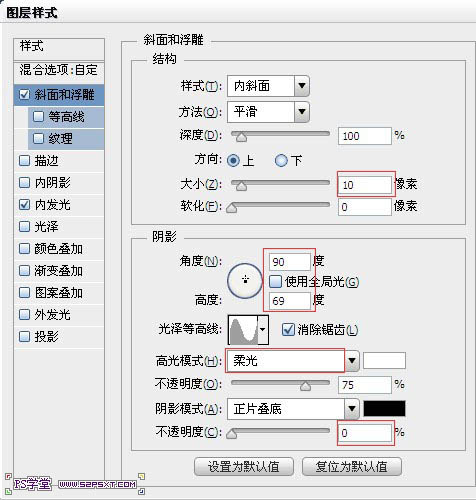
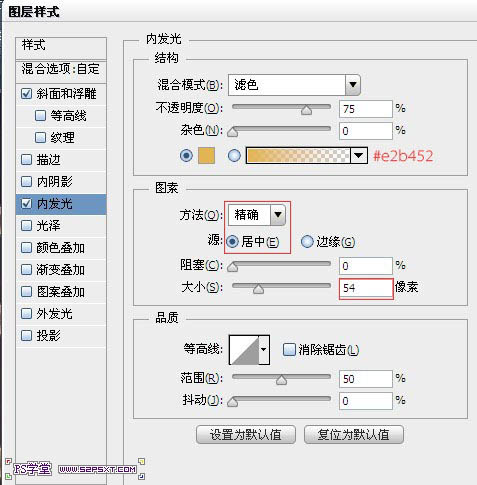
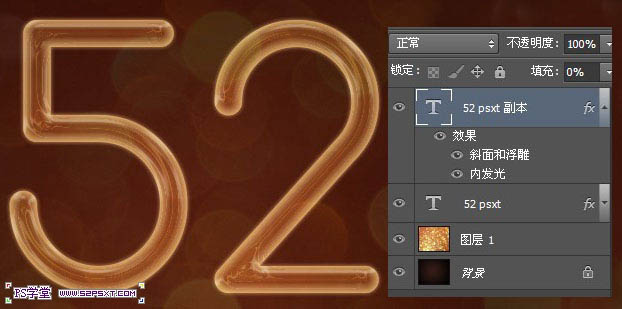
7、用鋼筆工具我們在字體中間勾出路徑,如果你也是cs6,點擊選擇橡皮帶,會更好的操作。

8、設置畫筆如下。
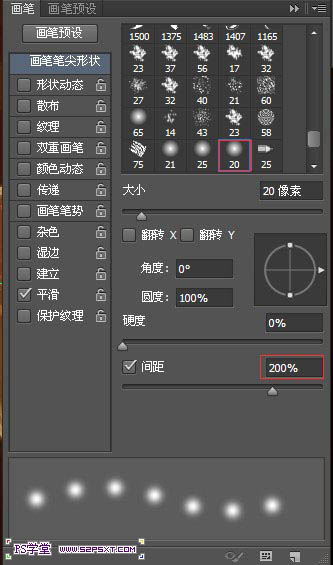
9、在兩個字體圖層之間新建圖層“亮點”,確保前景色為#ffb94a,右擊描邊路徑。
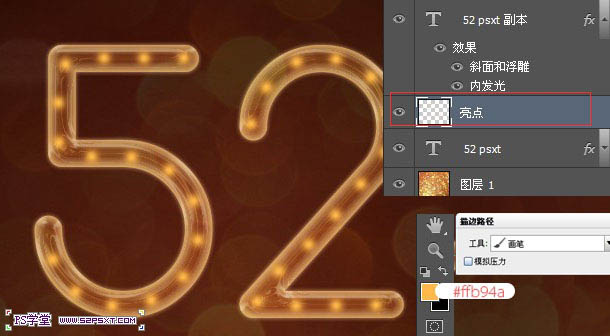
10、用橡皮擦工具將相交點的重復亮點擦拭干凈。
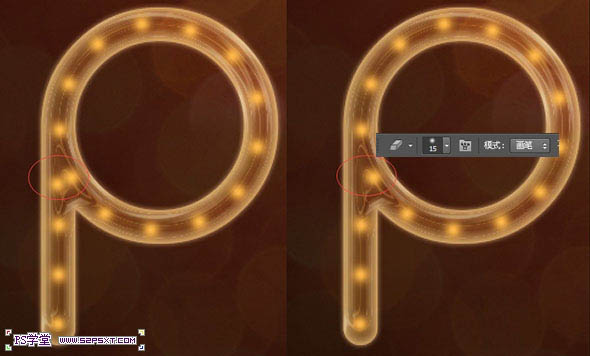
11、復制兩次亮點圖層,將兩個亮點圖層的眼睛關掉。對原始的亮點圖層設置圖層樣式如下。
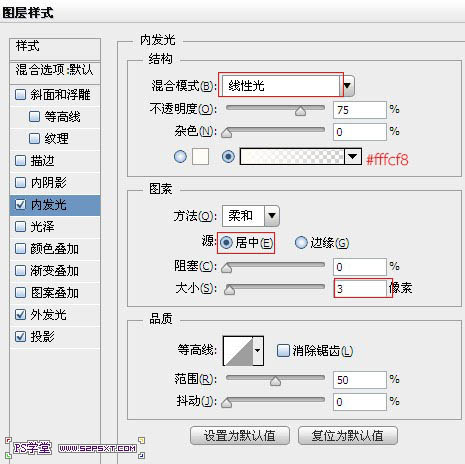
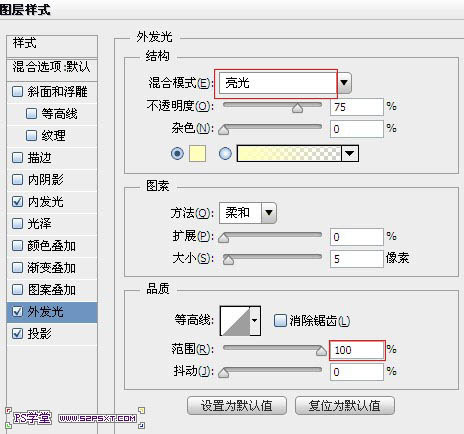
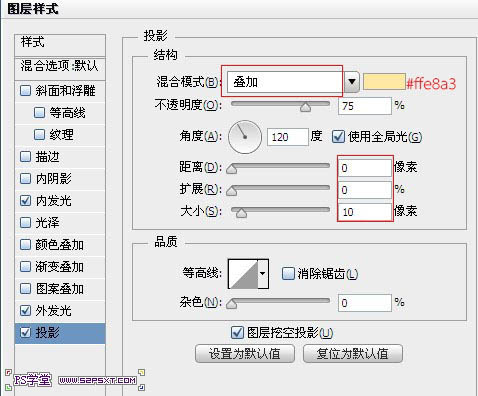

12、選擇第一個亮度副本圖層,進行濾鏡模糊--動感模糊。
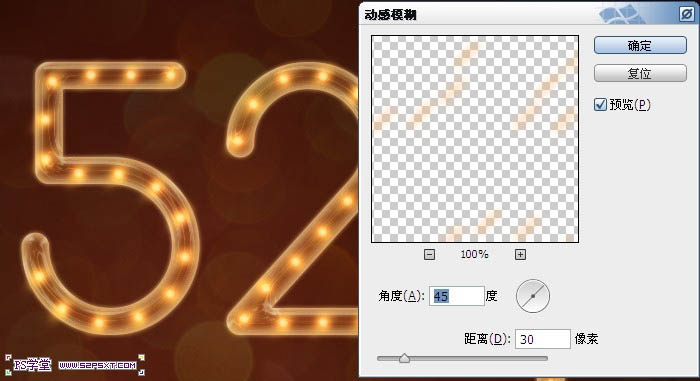
13、選擇第二個亮點副本圖層,進行動感模糊,改變下方向。這樣我們就做出了閃光的感覺。

14、合并兩個亮點副本圖層,將模式改為濾色。
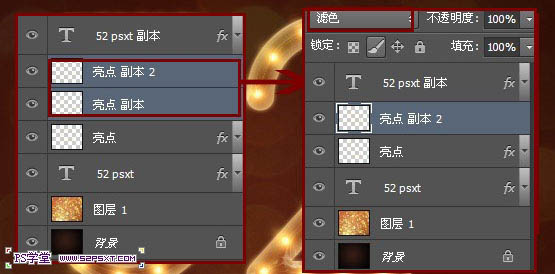
15、設置畫筆,我們來做個星光效果。
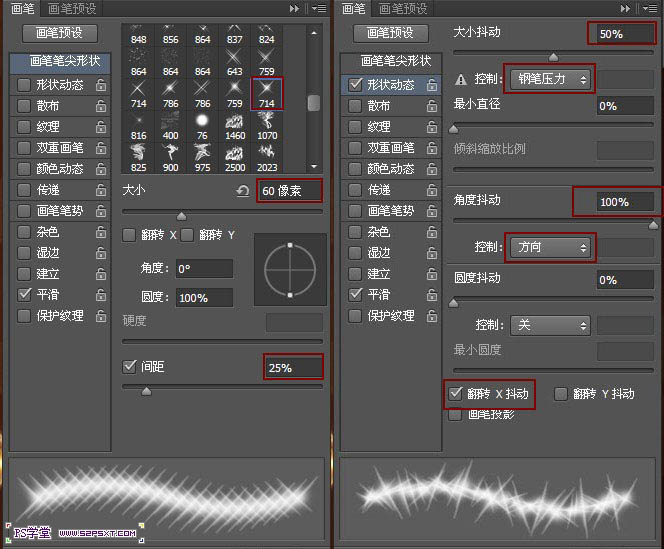
16、在字體圖層上,新建圖層“星光”,圖層模式疊加,確保前景色為#fffdef,在字體上畫出效果。不要畫太多的星光。
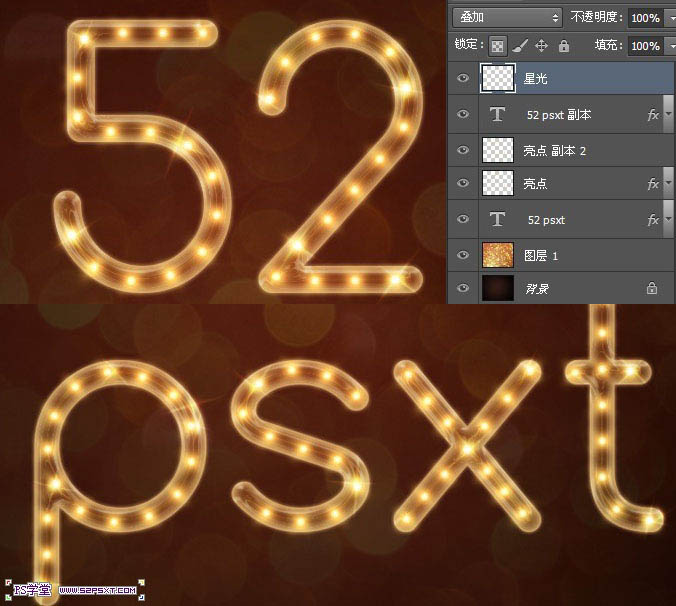
标签:霓虹燈字
推薦設計

優秀海報設計精選集(8)海報設計2022-09-23

充滿自然光線!32平米精致裝修設計2022-08-14

親愛的圖書館 | VERSE雜誌版版式設計2022-07-11

生活,就該這麼愛!2022天海報設計2022-06-02
最新文章

5個保姆級PS摳圖教程,解photoshop教程2023-02-24

合同和試卷模糊,PS如何讓photoshop教程2023-02-14

PS極坐標的妙用photoshop教程2022-06-21

PS給數碼照片提取線稿photoshop教程2022-02-13








